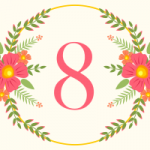Как нарисовать открытку к Дню защитника Отечества
Близится праздник- День защитника Отечества. Сегодня мы нарисуем открытку к Дню защитника Отечества средствами векторной графики.
Открытка к Дню защитника Отечества.
Если забыли, стоит вспомнить как работать с
После запуска редактора стоит уменьшить размеры документа до размеров 10 на 15 см. Для этого в свойствах документа (Shift+Ctrl+D) необходимо изменить значения соответствующих полей. Приступаем.
Шаг 1.
Начнем с простого. Нам необходимо найти и скачать бесшовную текстуру ткани зеленого цвета. Я выбрал текстуру брезента зеленого цвета на я-картинках. Фоном нашей открытки будет текстура брезента.
Сохраняем текстуру на диске и затем рисуем прямоугольник размером с наш документ. Добавляем обводку- толщину подбираем на глаз, цвет указан ниже на рисунке.
Ну а теперь задействуем текстуру. Импортируем растровый объект в документ (Файл- импорт), выделяем текстуру и выполняем Объект- текстура- объект в текстуру.
После этого в свойствах заливки выбираем заливка текстурой. Наша текстура должна быть первой в списке. Ну вот, готово.
В уроке Открытка к 23 февраля для создания фона использует не текстура, а нарисованный фон.
Шаг 2.
Далее добавим текст. Надпись 23 февраля размещаем в правом верхнем углу, а текст С Днем защитника Отечества внизу по центру.
В средней части открытки, а она занимает большую часть пространства , мы создадим рисунок. Это будет звезда, лавровая ветвь и георгиевская лента.
Шаг 3
Сначала звезда. Звезду рисуем инструментом Рисовать звезды и многоугольники (*). Цвета заливки и обводки указаны ниже
Добавим нашей звезде грани. Цвет граней делаем чуть темнее самой звезды. Инструментом Рисовать кривые Безье и прямые линии (Shift+F6) создаем треугольник.
Дублируем треугольник и каждый раз поворачиваем на 72 градуса относительно предыдущего. Для выравнивания используем панель Выравнивание.
Откладываем пока звезду.
Рисуем прямоугольник и превращаем его в параллелограмм.
Для этого после выделения прямоугольника нажимаем на него мышкой второй раз и тянем за маркеры сдвига. Добавляем три линии черного цвета. После этого можно сгруппировать все элементы (Ctrl+G).
Часть ленты готова. Теперь рисуем лавровую ветвь. Ниже показаны элементы ветки. Все они нарисованы инструментом Рисовать кривые Безье и прямые линии (Shift+F6).
Дублируем необходимое количество раз листья, ягоды и «собираем» ветку.
После создания ветки группируем элементы. Нужный размер ветви зададим позже.
Шаг 4
Завершаем работу. Лавровую ветвь размещаем по центру. Стоит подобрать размер и наклон ветви. Звезду размещаем в центре и чуть левее ветви. А вот георгиевскую ленту дублируем два раза. Одну копию размещаем над лавровой веткой (Page Up), а две других ниже ветви (PageDown). Их необходимо развернуть и совместить с копиями так, чтобы они казались единым объектом.
Цвет нижней ленты под веткой можно сделать чуть темнее.
Ну вот мы и нарисовали открытку к Дню Защитника Отечества. Можно печатать.